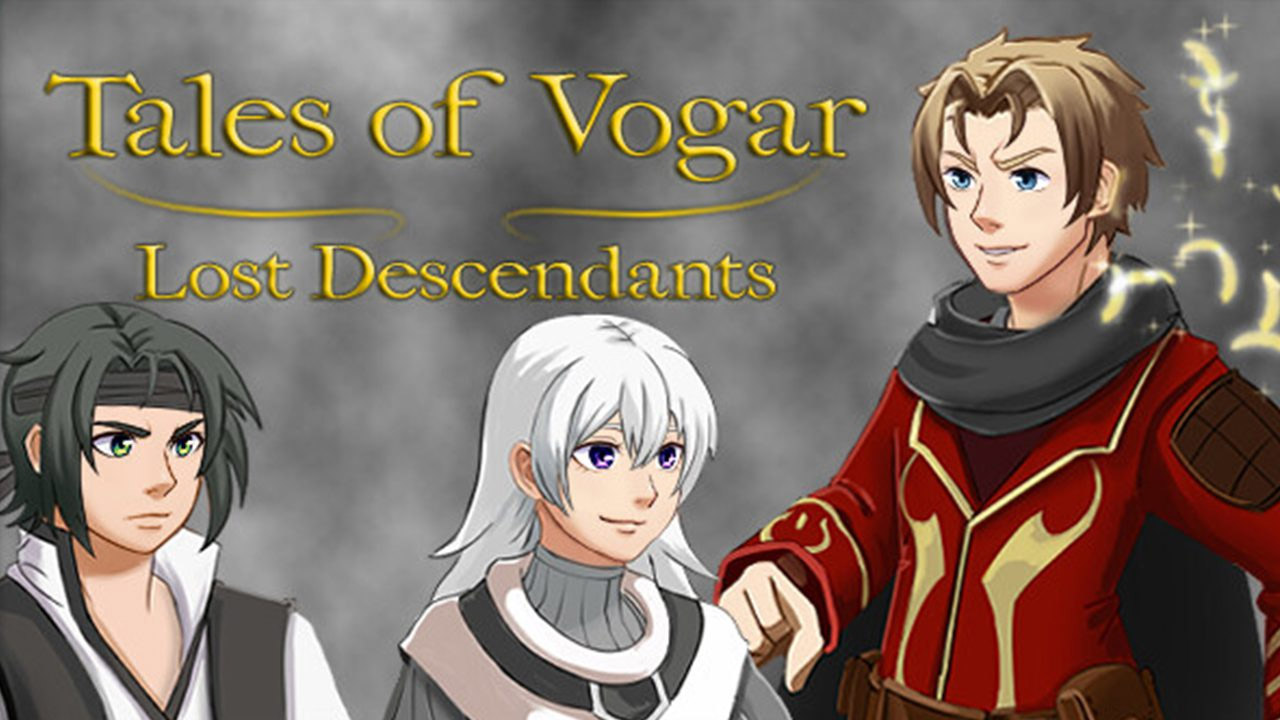لإرسال مقاطع فيديو من YouTube باستخدام Chromecast, اتبع هذه الخطوات. أولاً, تأكد من اتصال جهازك وChromecast بنفس شبكة Wi-Fi. التالي, افتح تطبيق YouTube على جهازك أو قم بزيارة YouTube.com في متصفح الويب. ابحث عن زر الإرسال, والتي تكون على شكل شاشة تلفزيون بها رمز Wi-Fi في الزاوية العلوية من التطبيق أو موقع الويب.
انقر على هذا الزر لعرض قائمة بأجهزة Chromecast المتاحة على شبكتك. حدد جهاز Chromecast الذي تريد الإرسال إليه. بمجرد التحديد, سيبدأ تشغيل الفيديو على التلفزيون المتصل بجهاز Chromecast. إذا كنت تريد التوقف عن الصب, ما عليك سوى النقر على زر Cast Disconnect.
أثناء الصب, يمكنك استخدام جهازك لمهام أخرى والتحكم في التشغيل باستخدام عناصر التحكم بالجهاز. قم باستكشاف أخطاء أي أخطاء قد تحدث في تسجيل الدخول وإصلاحها ولاحظ أنه ليست كل مقاطع الفيديو متوافقة مع Chromecast إذا لم تتم الموافقة على تشغيلها على الهاتف المحمول.
بالإضافة إلى ذلك, قد تبدأ مقاطع الفيديو بجودة أقل وتتحول إلى أعلى جودة متاحة. قم بخفض جودة الفيديو إذا واجهت مشاكل في التخزين المؤقت أو التشغيل. اذا كان ضروري, استكشاف مشكلات Chromecast وإصلاحها أيضًا.
النقاط الرئيسية:
- تأكد من اتصال الجهاز وChromecast بنفس شبكة Wi-Fi
- افتح تطبيق YouTube أو قم بزيارة YouTube.com في متصفح الويب
- ابحث عن زر الإرسال واضغط عليه
- حدد جهاز Chromecast المطلوب من القائمة
- سيبدأ تشغيل الفيديو على التلفزيون المتصل بجهاز Chromecast
- استكشاف أخطاء أي تسجيل دخول وإصلاحها, التوافق, أو مشاكل في التشغيل
إرسال مقاطع فيديو YouTube إلى Chromecast
يعد إرسال مقاطع الفيديو من YouTube إلى Chromecast عملية سلسة تتيح لك الاستمتاع بالمحتوى المفضل لديك على الشاشة الكبيرة. للبدء, تأكد من أن جهاز Chromecast والجهاز الذي تريد البث منه متصلان بنفس شبكة Wi-Fi.
مع ذلك في المكان, اتبع هذه الخطوات:
- افتح تطبيق YouTube على جهازك أو قم بزيارة YouTube.com باستخدام متصفح الويب.
- انتقل إلى الفيديو الذي تريد بثه وابدأ تشغيله.
- ابحث عن زر الإرسال, وهو عبارة عن مستطيل به إشارة Wi-Fi في الزاوية السفلية اليسرى لمشغل YouTube.
- اضغط على زر Cast وحدد جهاز Chromecast الخاص بك من قائمة الأجهزة المتاحة.
لاحظ أنك قد تحتاج إلى إعداد Chromecast مسبقًا إذا لم تقم بذلك بالفعل. 5.
بمجرد تحديد Chromecast الخاص بك, سيبدأ تشغيل الفيديو على التلفزيون أو شاشة العرض المتصلة بجهاز Chromecast. 6.
إذا كنت تريد التوقف عن الصب, ما عليك سوى النقر على زر Cast Disconnect, والذي يظهر على شكل مستطيل وبداخله إشارة Wi-Fi. 7.
أحد الأشياء الرائعة في الإرسال هو أنه يمكنك الاستمرار في استخدام جهازك لمهام أخرى أثناء تشغيل الفيديو على التلفزيون.
استكشاف الأخطاء وإصلاحها والتحكم في التشغيل
بينما يعد إرسال مقاطع فيديو YouTube إلى Chromecast تجربة سلسة بشكل عام, قد تواجه الفواق العرضي. إذا واجهت أي أخطاء في تسجيل الدخول, تأكد من تسجيل الدخول إلى تطبيق YouTube أو موقع الويب باستخدام الحساب الصحيح.
بالإضافة إلى ذلك, تأكد من اتصال Chromecast بنفس شبكة Wi-Fi المتصل بها جهازك.
بمجرد الانتهاء من الصب بنجاح, يمكنك التحكم في التشغيل باستخدام جهازك. يمكنك التوقف, يلعب, سريع إلى الأمام, الترجيع, واضبط مستوى الصوت من تطبيق YouTube أو موقع الويب.
وهذا يمنحك السيطرة الكاملة على تجربة المشاهدة الخاصة بك.
إذا واجهت مشاكل في التخزين المؤقت أو التشغيل, يمكنك تجربة استكشاف الأخطاء وإصلاحها عن طريق خفض جودة الفيديو. تتطلب مقاطع الفيديو ذات الجودة المنخفضة نطاقًا تردديًا أقل ومن غير المرجح أن تعاني من مشكلات التخزين المؤقت.
يمكنك القيام بذلك عن طريق النقر على النقاط الثلاث في الزاوية العلوية اليمنى من مشغل YouTube وتحديد خيار دقة أقل.
تعظيم تجربة الصب الخاص بك
لتحقيق أقصى استفادة من تجربة الصب الخاصة بك, النظر في النصائح التالية:
- يمكنك إنشاء قائمة انتظار من مقاطع الفيديو لمشاهدتها على التلفزيون الخاص بك عن طريق إضافة مقاطع فيديو متعددة إلى قائمة انتظار التلفزيون. ما عليك سوى النقر على الزر "إضافة إلى قائمة الانتظار" أسفل مشغل الفيديو لكل فيديو تريد إضافته.
- لا يمكنك الإرسال من تطبيق YouTube فحسب، بل يمكنك أيضًا الإرسال من تطبيق YouTube Music وYouTube.com. يمنحك هذا المرونة لإرسال مجموعة واسعة من المحتوى, مما يضمن عدم نفاد الأشياء التي يمكنك مشاهدتها أبدًا.
- من المهم ملاحظة أنه على الرغم من أن معظم مقاطع فيديو YouTube ومقاطع الفيديو المضمنة تدعم الإرسال, قد لا تكون بعض مقاطع الفيديو متاحة للإرسال إذا لم تتم الموافقة على تشغيلها على الهاتف المحمول. في حالات كهذه, قد تحتاج إلى مشاهدة مقاطع الفيديو تلك مباشرة على جهازك.
- عندما تبدأ في بث الفيديو, قد يتم تشغيله في البداية بجودة أقل لضمان التشغيل السلس. لكن, مع تقدم الفيديو, سيتم التبديل إلى أعلى جودة متاحة لهذا الفيديو, مما يوفر لك أفضل تجربة مشاهدة ممكنة.
إذا واجهت أي مشاكل مع جهاز Chromecast, مثل مشاكل الاتصال أو صعوبات الإرسال, تأكد من الرجوع إلى أدلة استكشاف الأخطاء وإصلاحها المقدمة من Google. توضح هذه الأدلة الخطوات اللازمة لمعالجة المشكلات الشائعة والتأكد من بقاء تجربة الإرسال الخاصة بك دون انقطاع.
ختاماً, يعد إرسال مقاطع فيديو YouTube إلى Chromecast طريقة مريحة وممتعة لاستهلاك المحتوى على شاشة التلفزيون. باتباع الخطوات البسيطة الموضحة أعلاه واستخدام عناصر التحكم في التشغيل وخيارات استكشاف الأخطاء وإصلاحها المتاحة, يمكنك تعظيم تجربة الإرسال الخاصة بك والانغماس في عالم من الترفيه اللامتناهي.